
Viele Final Fantasy XIV-Spieler berichteten, dass sie eine Fehlermeldung sehen, dass die FFXIV-Verbindung mit dem Server während des Spiels oder manchmal beim Starten des Spiels unterbrochen wurde. Nun, dies ist das absolute Minimum, in dem Spieler sich darüber beschweren, dass der Code im Zusammenhang mit einem Verbindungsverlustproblem angezeigt wird.
Als Fehlermeldungsstatus tritt es im Allgemeinen aufgrund des FFXIV-Serverausfallproblems auf oder möglicherweise, wenn die Internetverbindung langsam ist oder nicht richtig funktioniert.
Wir fixieren FFXIV probleme, empfehlen Advanced System Repair:
Diese Software ist Ihre One-Stop-Losung, um Windows-Fehler zu beheben, Sie vor Malware zu schutzen, Datenmull zu bereinigen und Ihren PC fur maximale Leistung in 3 einfachen Schritten zu optimieren:
- Laden Sie das Advanaced System Repair herunter das auf Trustpilot mit Ausgezeichnet bewertet wurde.
- Klicken Sie auf Install & Scan Now um Probleme zu scannen, die PC-Probleme verursachen.
- Klicken Sie anschlieBend auf Click Here to Fix All Issues Now um Ihren PC zu reparieren, zu bereinigen, zu schutzen und zu optimieren.
Nun, der Fehler ist nicht so kompliziert, wie es scheint, da es ein paar Korrekturen gibt, die für viele Spieler funktionieren, um den Fehler in ihrem Fall zu beheben.
Lesen Sie also den Artikel weiter und folgen Sie den Korrekturen, die nacheinander gegeben werden.
Was verursacht FFXIV “Verbindung mit dem Server wurde verloren”?
- Internetproblem: Wenn Sie eine instabile oder langsame Internetverbindung haben, steigt die Wahrscheinlichkeit, den Fehler zu finden, um ein Vielfaches.
- Serverausfälle: Wenn auf dem Spieleserver ein Fehler seitens des Entwicklers auftritt oder der Server gewartet wird, wird der Fehler wahrscheinlich häufiger angezeigt.
- Beschädigte Spieldateien: Wenn einige Spieldateien von Final Fantasy 14 beschädigt werden oder fehlen, kann beim Starten des Spiels ein Fehler auftreten.
- Konflikt mit Sicherheitsprogrammen: Häufig blockiert das Antivirenprogramm eines Drittanbieters, dass die Spieldateien eine Verbindung mit dem Server herstellen, und infolgedessen wird möglicherweise dieser Fehler angezeigt.
Nachdem dies gesagt wurde, lassen Sie uns die Korrekturen überprüfen, die Ihnen helfen würden, die FFXIV-Verbindung mit dem Fehler “Server ging verloren“ zu beheben.
Wie behebt man FFXIV “Verbindung zum Server wurde unterbrochen”?
Lösung 1 – Überprüfen Sie den Status des Spielservers
Es ist möglich, dass FFXIV-Spieleserver einige Probleme haben oder gewartet werden, dank der Fehlerseite der Entwickler von Square Enix. Angriffe wie der DDOS-Angriff spielen eine große Rolle bei der Darstellung des Fehlers.
Daher empfehlen wir hier, eine Weile zu warten, ohne es zu spielen, und dem Server zu erlauben, zuerst zu antworten. Darüber hinaus können Sie den Serverstatus auf der offiziellen Twitter-Seite von FFXIV oder auf der Downdetector-Website überprüfen.
Wenn Sie feststellen, dass der Server gewartet wird, müssen Sie nur warten, bis der Server wieder funktioniert.
Lösung 2 – Überprüfen Sie die Internetverbindungsgeschwindigkeit
Wenn Ihre Internetverbindung nicht richtig funktioniert oder langsam läuft, können Sie auf diese Art von Problem stoßen.
Stellen Sie also sicher, dass Ihre Internetverbindung stabil ist und die richtige Geschwindigkeit bietet. Darüber hinaus können Sie auch Ihren Router und Ihr Modem neu starten, um einige Netzwerkstörungen zu beheben.
Auch in einigen Spielen erweist sich die Verwendung einer WiFi-Verbindung als langsamer als eine normale Ethernet-Verbindung.
Während das Ethernet stabiler ist und weniger Unterbrechungen aufweist, ist WiFi anfälliger für mehr Fehler und mehr Paketverluste als Ethernet. Daher ist es am besten, sich für eine kabelgebundene oder Ethernet-Verbindung zu entscheiden.
Wir empfehlen auch, Ihre Kabel zu überprüfen und sie auszutauschen, wenn sie alt und abgenutzt sind. Stellen Sie außerdem sicher, dass die Verbindung ordnungsgemäß konfiguriert ist, bevor Sie mit einer Ethernet-Verbindung beginnen.
Verbinden Sie sich bei Bedarf mit Ihrem Internetdienstanbieter, um Probleme im Zusammenhang mit dem Internet zu überprüfen und zu beheben.
Lösung 3 – Versuchen Sie es mit einem VPN
In einer Situation, in der Ihr ISP den Datenverkehr aufhält und eine mögliche Verzögerung auf Serverebene verursacht, wäre es am besten, ein VPN zu verwenden. Dies würde Ihnen helfen, alle Online-Beschränkungen zu umgehen und auf ein uneingeschränktes Internet zuzugreifen. Daher empfehlen wir,
- Installieren Sie ein geeignetes VPN Ihrer Wahl
- Abonnieren Sie ein Paket Ihrer Wahl
- Melden Sie sich bei Ihrem VPN-Konto an und starten Sie den Dienst
- Wählen Sie einen schnellen Server. Stellen Sie sicher, dass Sie diejenigen auswählen, die lokalisierter sind, da die weit entfernten im Allgemeinen langsamer sind
- Beginnen Sie mit dem Spielen von FFXIV und überprüfen Sie, ob der Fehlercode des Fehlers FFXIV 10105 angezeigt wird oder nicht
Holen Sie sich ExpressVPN, um uneingeschränkten Internetzugang zu erhalten
Lösung 4 – Reparieren Sie beschädigte Spieledateien
Wenn eine der Spieldateien beschädigt wird oder fehlt, ist es wahrscheinlicher, dass Sie den Fehler sehen. Da es das ordnungsgemäße Ausführen des Spiels unterbricht und es daran hindert, eine Verbindung mit dem Server herzustellen. Das Reparieren der Spieldateien könnte also für Sie funktionieren.
Befolgen Sie dazu die Schritte:
- Öffnen Sie die Steam-Plattform und suchen Sie dann in Ihrer Bibliothek nach dem FFXIV-Spiel.
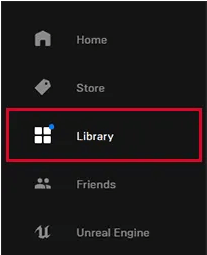
- Klicken Sie mit der rechten Maustaste auf das FFXIV und dann im Menü auf Eigenschaften
- Danach klicken Sie auf Lokale Dateien
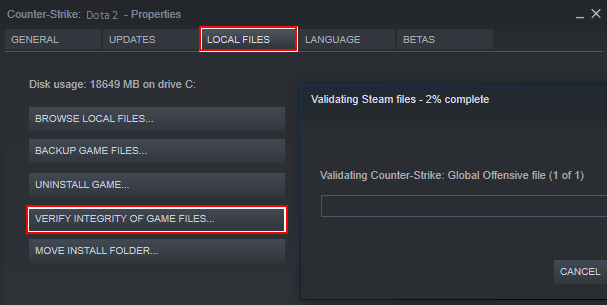
- Klicken Sie anschließend auf die Option Integrität der Spieldateien überprüfen
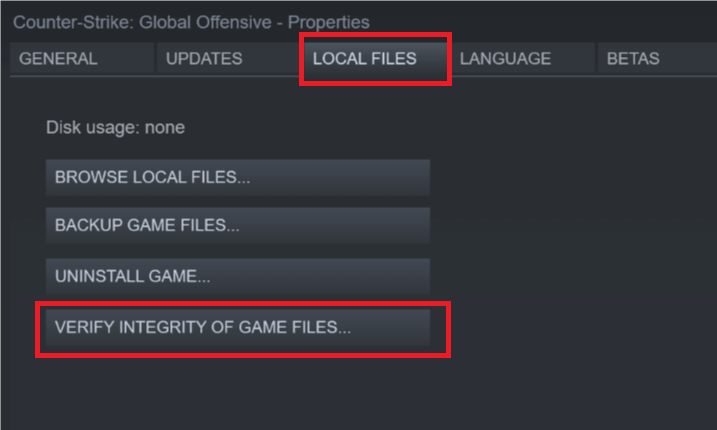
- Warten Sie, bis der Scanvorgang abgeschlossen ist
Wenn der Vorgang abgeschlossen ist, starten Sie das FFXIV-Spiel neu und prüfen Sie, ob der Fehler weiterhin auftritt oder nicht.
Lösung 5 – Leeren Sie Ihren DNS
DNS oder der Domain Name Server spielt eine wichtige Rolle bei der Beeinflussung Ihrer Internetleistung als Ganzes. Dies macht Ihr System auch anfällig dafür, dass die FFXIV-Verbindung mit dem Server verloren wurde. Das Leeren des DNS kann also für Sie funktionieren.
Folgen Sie hier den Schritten zum Flush DNS,
Öffnen Sie die Eingabeaufforderung und geben Sie die angegebenen Befehle nacheinander ein und drücken Sie nach jedem die Eingabetaste.
- ipconfig /flushdns
- ipconfig/ registerdns
- ipconfig /release
- ipconfig /renew
- netsh winsock reset
- exit
Stellen Sie sicher, dass Sie Ihr System neu starten, sobald der Vorgang abgeschlossen ist. Starten Sie Final Fantasy XIV neu, um zu sehen, ob der Serverfehler endgültig behoben ist. Das Leeren der DNS-Adresse löst daher Probleme mit der Konnektivität und auch mit Spielprotokollen. Verwenden Sie es, um Ihr Gerät zu verfeinern und FFXIV zu spielen.
Lösung 6 – Kompatibilitätseinstellungen verwenden
Wenn alle vorherigen Schritte nicht funktioniert haben, liegt das Problem möglicherweise an den Kompatibilitätseinstellungen. Daher würde das Konfigurieren der Kompatibilitätseinstellungen dazu beitragen, dass sich das Spiel normal verhält. Die zu befolgenden Schritte beinhalten,
- Suchen Sie das FFXIV-Spielsymbol auf Ihrem System und klicken Sie mit der rechten Maustaste darauf
- Wählen Sie die Eigenschaften aus dem angezeigten Menü aus
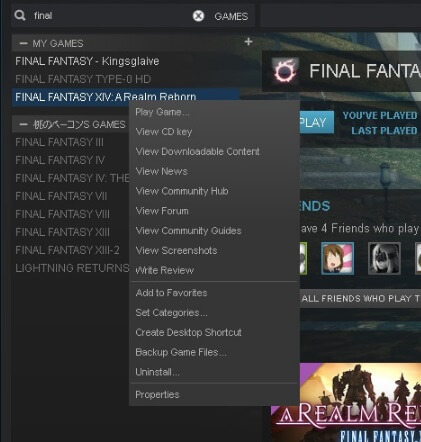
- Suchen Sie die auf der Seite verfügbare Registerkarte Kompatibilität
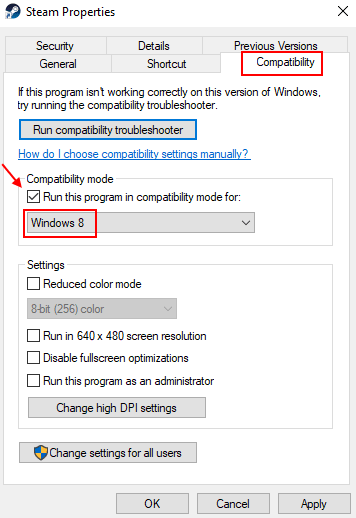
- Wählen Sie nun Windows 7 aus dem angezeigten Optionsmenü aus
- Wählen Sie diese Option und führen Sie dieses Programm als Administrator aus
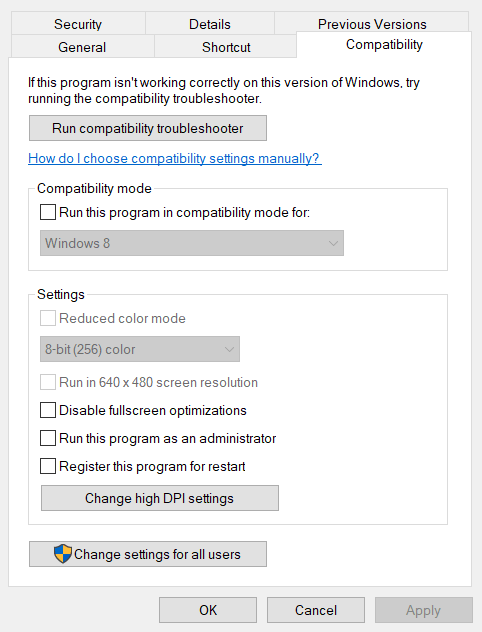
- Klicken Sie dann auf Anwenden und auf Ok
- Starten Sie Ihr System neu
Starten Sie FFXIV und prüfen Sie, ob das Problem endgültig behoben ist oder nicht.
Lösung 7 – Antivirus deaktivieren
Wenn der Fehler immer noch angezeigt wird, wird hier empfohlen, das Antivirenprogramm eines Drittanbieters oder die Windows-Firewall zu deaktivieren. Es besteht die Möglichkeit, dass das Sicherheitsprogramm einige der Spieldateien blockiert und verhindert, dass sie sich mit dem Server verbinden.
Deaktivieren Sie also vorübergehend das Antivirenprogramm oder die Windows-Firewall und starten Sie dann das Spiel, um zu sehen, ob der Fehler weiterhin auftritt oder nicht.
Lösung 8 – Spiel deinstallieren und neu installieren
Wenn keine der oben aufgeführten Korrekturen in Ihrem Fall funktioniert, müssen Sie lediglich das FFXIV-Spiel deinstallieren und es dann erneut installieren. Dadurch wird die im Spiel vorhandene interne Beschädigung behoben und das Spiel neu installiert.
Befolgen Sie die Schritte, um FFXIV zu deinstallieren:
- Öffnen Sie die Steam-App und klicken Sie auf die Option Bibliothek.
- Suchen Sie in der Liste nach dem FFXIV-Spiel und klicken Sie darauf
- Klicken Sie nun auf der rechten Seite auf das Zahnradsymbol und dann auf Option verwalten
- Wählen Sie dann Deinstallieren.
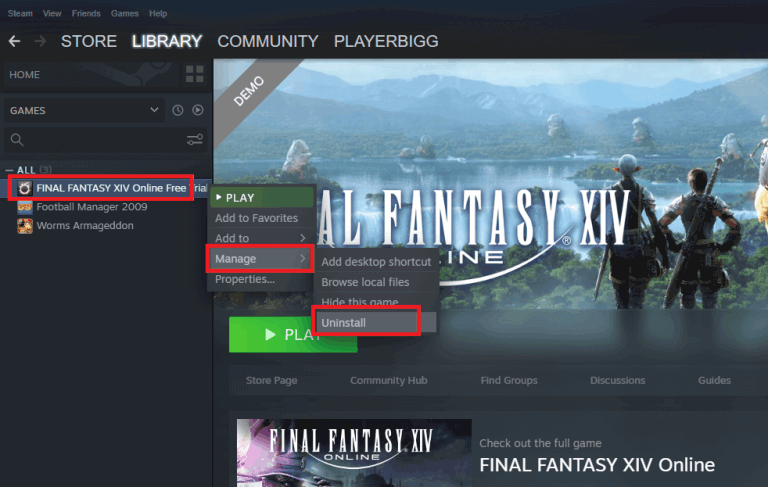
Warten Sie, bis der Deinstallationsvorgang abgeschlossen ist, und installieren Sie das Spiel Final Fantasy 14 neu. Es wird geschätzt, dass der Fehler jetzt behoben ist.
Beste Weg, um Ihre Spielleistung auf einem Windows-PC zu optimieren
Die Mehrheit der Spieler hat Probleme wie Spielabstürze, Verzögerungen oder Stottern während des Spiels. Wenn dies Ihr Zustand ist, optimieren Sie Ihre Spielleistung, indem Sie Game Booster ausführen.
Dies steigert das Spiel durch Optimierung der Systemressourcen und bietet ein besseres Gameplay. Nicht nur das, es behebt auch häufige Spielprobleme wie Verzögerungen und Probleme mit niedrigen FPS.
Holen Sie sich Game Booster, um Ihre Spielleistung zu optimieren
Fazit:
Die FFXIV-Verbindung zum Server wurde unterbrochen Der Fehler 10105 wird mit diesen Tipps endgültig behoben.
Spielen Sie unbesorgt Ihr Lieblings-Final Fantasy XIV und befolgen Sie diese Tricks, falls Sie in Schwierigkeiten geraten. Sofern das Problem nicht vom Entwickler stammt, liegen die anderen Tricks in Ihrem Ermessen.
Außerdem wird hier empfohlen, Ihr System mit dem zu scannen PC Reparatur Werkzeug, so oft tritt der Fehler aufgrund von internen Problemen und Fehlern des PCs auf. Scannen Sie also Ihr System vollständig, um verschiedene Probleme und Fehler im Zusammenhang mit Windows-PCs zu beheben.
Ich hoffe, der Artikel hilft Ihnen, den Fehler zu beheben und das Spiel zu spielen.
Falls Sie Fragen oder Zweifel zu diesem Artikel haben, können Sie sich gerne auf unserer Facebook-Seite an uns wenden.
Viel Glück..!
Hardeep has always been a Windows lover ever since she got her hands on her first Windows XP PC. She has always been enthusiastic about technological stuff, especially Artificial Intelligence (AI) computing. Before joining PC Error Fix, she worked as a freelancer and worked on numerous technical projects.